Comment accepter les paiements Bitcoin dans WordPress
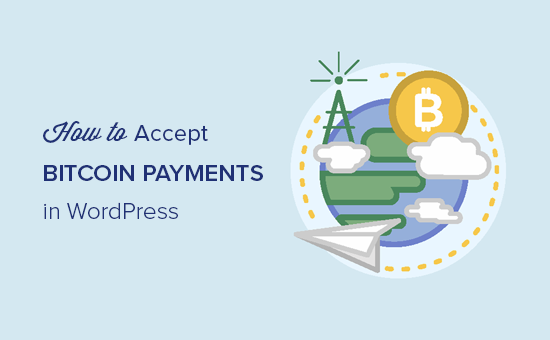
Voulez-vous accepter les paiements Bitcoin dans WordPress? Bitcoin permet d'accepter facilement les paiements en ligne de partout dans le monde. Dans cet article, nous allons vous montrer comment accepter facilement les paiements en Bitcoins dans WordPress.
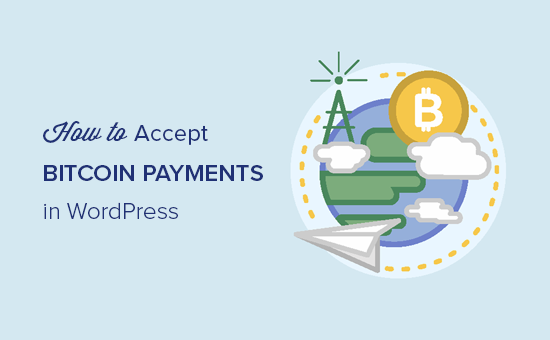
Pourquoi accepter les paiements Bitcoin dans WordPress?
WordPress vous permet de créer un magasin de commerce électronique en quelques minutes à l'aide de WooCommerce ou d'autres plug-ins de commerce électronique pour WordPress. Ces plates-formes vous permettent d'accepter des paiements en ligne à l'aide de PayPal, Stripe, 2Checkout et de nombreuses autres passerelles de paiement populaires..
En fait, vous pouvez accepter des paiements avec Stripe ou PayPal sans même utiliser un plugin pour votre panier..
Cependant, toutes les passerelles de paiement ne sont pas disponibles partout. Certains de vos clients n'ont peut-être pas PayPal dans leur région, d'autres peuvent ne pas vouloir utiliser leurs cartes de crédit..
Bitcoin offre une autre méthode de paiement qui peut être utilisée par n'importe qui de n'importe où dans le monde. Une fois que vous avez accepté les paiements en Bitcoins, vous pouvez les transférer sur votre compte bancaire ou les conserver dans votre portefeuille. Le taux de bitcoins augmente régulièrement et continuera d'augmenter à mesure que de plus en plus de gens l'utilisent.
Ceci étant dit, examinons comment commencer à utiliser Bitcoin et l'intégrer à votre site Web WordPress..
Débuter avec Bitcoin
Tout d'abord, vous aurez besoin d'un portefeuille Bitcoin. Ceci est un logiciel que vous utiliserez pour envoyer ou recevoir des Bitcoins et pour stocker vos bitcoins en toute sécurité.
Il existe de nombreux types de portefeuilles disponibles. Vous pouvez installer un portefeuille sur votre ordinateur ou même sur votre téléphone.
Pour en savoir plus sur les portefeuilles et choisir celui qui vous convient, visitez la page Portefeuilles Bitcoin..
Ensuite, vous devrez créer un compte BitPay. BitPay est un service en ligne qui offre l'échange, la conversion et le transfert de Bitcoins sur votre compte bancaire ou votre portefeuille Bitcoin..

Lors de l'inscription, il vous sera demandé de sélectionner des services. Vous devez sélectionner "Compte professionnel" pour vendre des produits ou des services sur votre site web et virer les paiements sur votre compte bancaire..

Après cela, vous pouvez renseigner le nom de votre organisation et saisir vos informations personnelles pour créer votre compte..

Une fois inscrit, vous accédez au tableau de bord de démarrage. Là, vous verrez trois étapes nécessaires pour vérifier votre compte.
D'abord, vous devrez vérifier votre adresse e-mail. Ensuite, vous devez entrer vos informations professionnelles pour vérifier votre compte professionnel. Enfin, vous devez entrer vos informations de compte bancaire ou votre adresse de portefeuille Bitcoin.
Une fois ces étapes terminées, vous serez prêt à accepter les paiements sur votre site Web..
BitPay offre plusieurs façons d'accepter des paiements sur votre site Web WordPress. Nous vous montrerons deux méthodes différentes et vous pourrez choisir celle qui convient le mieux à votre entreprise..
Accepter les paiements Bitcoin dans WooCommerce avec BitPay
Si vous utilisez déjà WooCommerce, cette méthode vous est recommandée..
La première chose à faire est d’installer et d’activer le plugin BitPay for WooCommerce. Pour plus de détails, consultez notre guide étape par étape pour installer un plugin WordPress..
Lors de l'activation, vous devez visiter WooCommerce »Paramètres page et cliquez sur l'onglet "Commander". Ensuite, cliquez sur le lien BitPay pour configurer ses paramètres.

Vous devez cliquer sur le lien sous le champ API pour générer votre clé API. Cela vous mènera au site Web BitPay où vous devrez cliquer sur le bouton "Ajouter un nouveau jeton". Après cela, vous devez attribuer une étiquette à ce jeton et cliquer sur le bouton "Ajouter un jeton" pour continuer..

BitPay va maintenant vous montrer un code de jumelage que vous devez copier et coller dans votre page de paramètres WooCommerce BitPay. Ensuite, cliquez sur le bouton de recherche pour continuer.
Votre site Web WooCommerce va maintenant se connecter à BitPay pour vérifier le code de couplage. En cas de succès, il va automatiquement chercher et stocker votre clé API.
N'oubliez pas de cliquer sur le bouton Enregistrer les paramètres pour enregistrer vos modifications..
Vos clients verront désormais une option de paiement utilisant Bitcoin sur la page de paiement de votre magasin..

Accepter les paiements Bitcoin dans WordPress avec BitPay
Cette méthode est recommandée pour les utilisateurs qui n'utilisent pas de plug-in de panier d'achat ou de commerce électronique sur leur site Web WordPress..
BitPay vous permet de créer des boutons de paiement pour les articles que vous souhaitez vendre. Visiter le Outils de paiement page sous votre tableau de bord BitPay puis cliquez sur les boutons de paiement.

Cela vous amènera à la page du générateur de boutons. Vous devez entrer le nom de votre entreprise, la description de l'élément de paiement et le montant du paiement..

Vous pouvez également entrer une URL de redirection du navigateur. Ceci est particulièrement utile si vous vendez des produits numériques tels que des logiciels, des livres électroniques ou de la musique. La page de redirection peut être la page sur laquelle vos utilisateurs peuvent télécharger le fichier..
Cliquez sur le bouton Générer pour continuer.
BitPay va maintenant vous montrer le code du bouton et différentes tailles de bouton. Sélectionnez la taille du bouton que vous souhaitez utiliser et copiez le code.

Vous pouvez maintenant accéder à votre site Web WordPress et modifier le message ou la page à laquelle vous souhaitez ajouter le bouton. Sur l'écran de post-édition, vous devez passer à l'éditeur de texte..

Ensuite, collez le code que vous avez copié du site Web BitPay dans l'éditeur de texte et enregistrez ou publiez vos modifications..
Vous pouvez maintenant visiter le post / page pour voir votre bouton de paiement en action.

Nous espérons que cet article vous a aidé à apprendre à accepter les paiements Bitcoin dans WordPress. Vous voudrez peut-être aussi consulter notre guide ultime de sécurité WordPress étape par étape pour les débutants.
Si vous avez aimé cet article, abonnez-vous à nos tutoriels vidéo sur la chaîne YouTube pour WordPress. Vous pouvez aussi nous trouver sur Twitter et Facebook.


